2016年10月20日
エクセル,技,セルの結合
ご購入は、リュミエリーナ認証正規販売店へ
マイクロソフトアクセスはこちら
人気ブログランキングへ

セルの結合
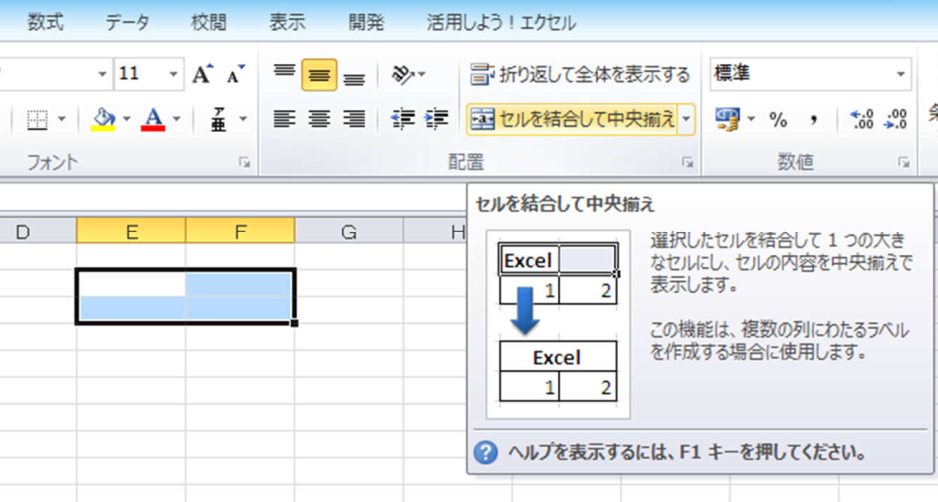
上記のようにE2〜F3まで選択して「セルを結合して中央揃え」を押すと4つのセルが結合して
1つのセルになり、入力した場合センターに表示されます。
下記のようになります。
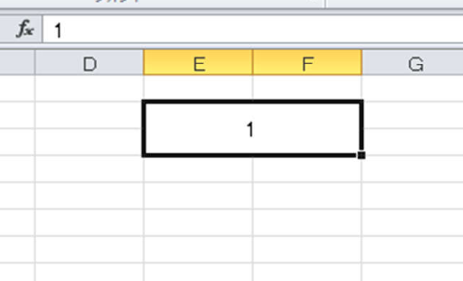
セル・範囲に名前を付ける方法
セル・及び結合したセルに名前を付けたい場合があります。
通常ではA1とかB1とかの名前がセルにはついていますが、
それ以外に固有の名前を付けたい場合があります。
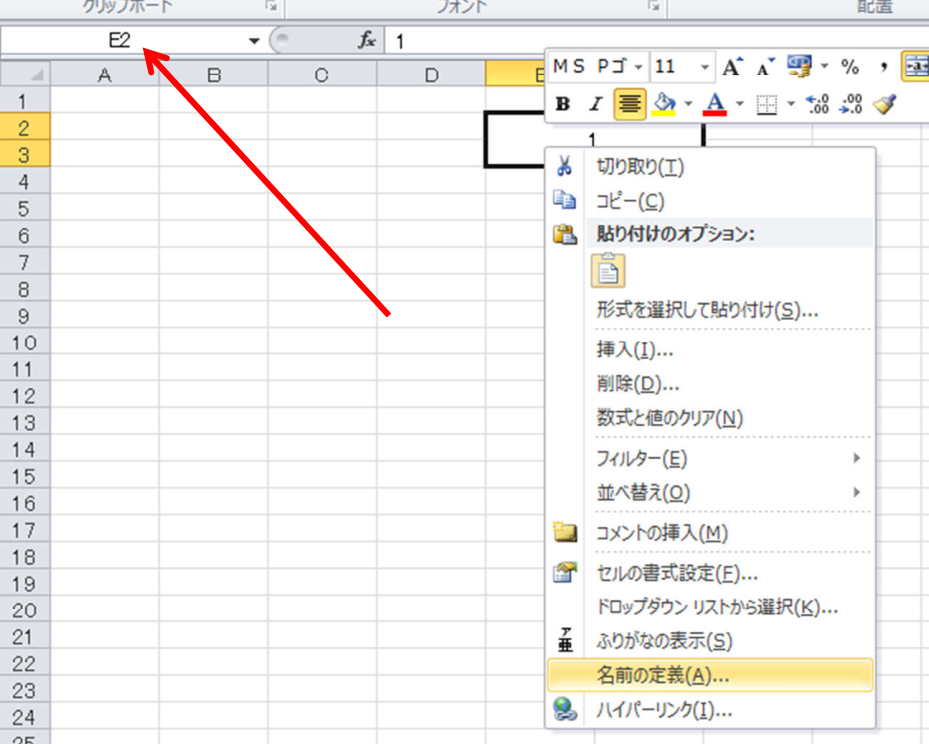
通常は上の赤矢印の部分にセルの名前が表示されます。
現在は結合したセルの最初のE2を表示しています。
ここの名前を変えてみましょう。
変更したいセル上で右クリックし「名前を定義」を選択します。
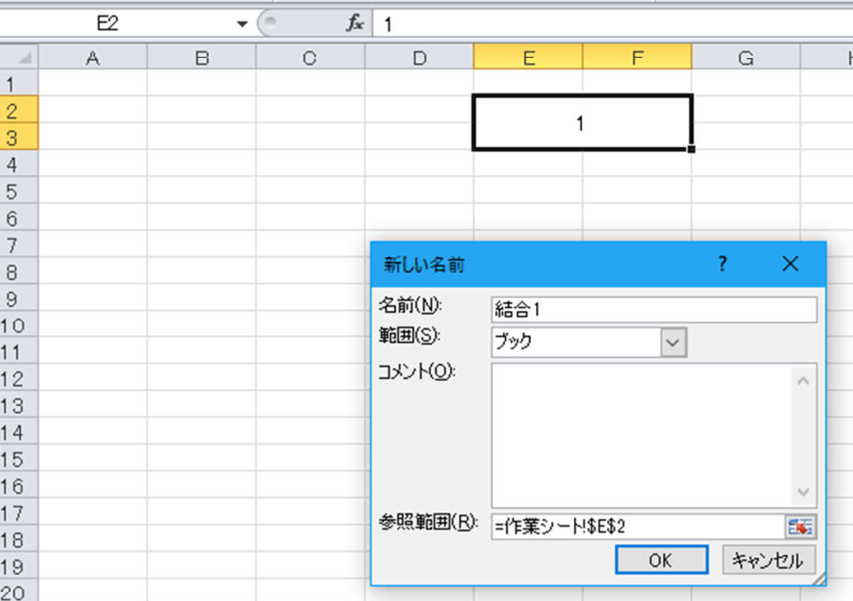
ここの名前部分に「結合1」と入力して「OK」を押します。
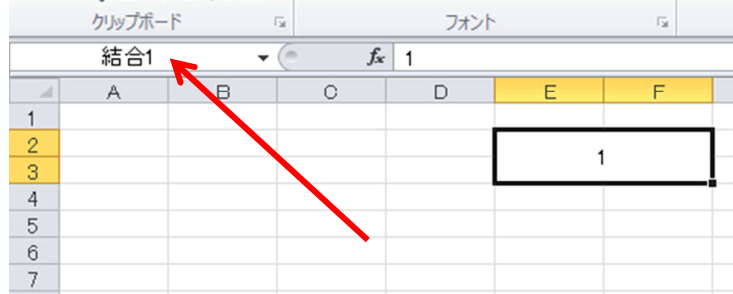
上のように名前の部分が「結合1」になりました。
これでこの範囲(E2〜F3)の結合範囲は「結合1」という名称で運用できます。
タグ:エクセル,セルの結合
この記事へのコメント
コメントを書く
この記事へのトラックバックURL
https://fanblogs.jp/tb/5550456
※ブログオーナーが承認したトラックバックのみ表示されます。
この記事へのトラックバック





